Oto krótkie wprowadzenie do czterech głównych typów narzędzi, które musisz znać, aby kalibrować materiał filmowy, dźwięk i monitory.
Niezależnie od tego, czy jesteś w terenie, czy w zatoce montażowej, same oczy i uszy nigdy nie wystarczą, aby dokładnie ocenić wierność obrazów — lub dźwięku. W tym artykule przyjrzymy się czterem głównym typom narzędzi, których będziesz potrzebować wiedzieć, jak prawidłowo kalibrować materiał, dźwięk i monitory.
Po pierwsze, musisz skalibrować wszystkie kamery i monitory na planie i w studiu montażowym, aby mieć pewność, że wszelkie zmiany wprowadzone w materiale nie są oparte na niewłaściwie skalibrowanych rejestratorach — lub urządzeniach monitorujących.
Właściwa kalibracja rozpoczyna się przed obróceniem kamer. Każdy wie, jak trzymać kartę przed aparatem, aby ustawić balans bieli, ale przyjrzyjmy się trzem głównym typom kart balansu i temu, co robią najlepiej.
Karty salda

Obraz za pośrednictwem ChromLives.
Biały
Białe karty są — cóż — białe. Dokładnie biały. Podczas ustawiania balansu bieli na białą kartę aparat (lub oprogramowanie do przetwarzania) powinien być w stanie prawidłowo skalibrować światło otoczenia ujęcia wzdłuż niebiesko-żółtej osi koła kolorów. Balansowanie bieli obrazem w stosunku do dowolnego koloru, innego niż czysta biel, może zmienić dokładność kolorów na obrazie, powodując ból głowy w potoku pocztowym (chyba że robisz to celowo).
Używanie czystej białej karty również pomaga w ekspozycji. Jeśli karta zostanie zdmuchnięta, prawdopodobnie twój strzał jest prześwietlony. Aby użyć białej karty, przytrzymaj ją w kluczowym świetle ujęcia, przejdź do ręcznego ustawienia balansu bieli w aparacie, wyceluj krzyżyk (lub wskaźnik) na kartę i ustaw balans bieli — to takie proste.
Szary
Lepszym narzędziem do ekspozycji są szare karty. Szare karty mają określony odcień i jasność, określany jako neutralna szarość — lub 18% szarości. „18%” lub „neutralny” odnosi się do wartości luminancji szarości, która jest niezbędna dla wielu ważnych narzędzi filmowych.
Luminancja średniego światła w przeciętnej scenie, uśredniona razem, daje wartość 18%. Z tego powodu czujniki aparatu są dostrojone tak, aby zapewnić odpowiednią ekspozycję przy 18% szarości. Siłą szarej karty jest jej użyteczność w wybieraniu współczynników kontrastu, konfiguracji oświetlenia i innych zastosowaniach ekspozycji.
Aby użyć szarych kart, poproś kogoś, aby umieścił kartę w ważnych obszarach światła (w scenie), podczas gdy Ty dostosujesz ustawienia kamery, mierzysz światło lub w inny sposób poinstruujesz swoją załogę. Przez wizjer wiesz, że patrzysz na 18%, neutralną szarość. Dlatego wybranie dokładnego wyglądu jest tak proste, jak dostosowanie światła w danym obszarze lub po prostu przytrzymywanie lub zmniejszanie.
Podczas kontrowersyjnych w Internecie balans bieli na szarej karcie może zniekształcić ostateczny balans ujęcia. Nieścisłość może nie być od razu oczywista. Jednak podczas ustawiania balansu bieli aparat (lub oprogramowanie) podaje wyniki na podstawie założonego wprowadzenia bieli lub najbliższej bieli w kadrze. Nawet jeśli neutralna szarość nie zniekształci znacząco balansu kolorów, wpłynie to na wyświetlanie pikseli po drugiej stronie.
Wykres kolorów

Obraz za pomocą X-Rite.
Karty kolorów są powszechnie nazywane wzorami kolorów, paszportami lub kontrolerami, mimo że pełnią podobną funkcję jak karty bilansowe. Chociaż są one najdroższe z trzech (około 100 USD), karta kolorów może w dużej mierze zastąpić szare i białe karty, jeśli ma również odpowiednie palety bieli i szarości.
Tabele kolorów składają się z 16 palet kolorów — czysta czerń, czysta biel i 18% szarości — oprócz wielu innych różnych narzędzi, w zależności od modelu.
Aby jak najefektywniej wykorzystać kolorowy chip, tocz z nim w głównym świetle strzału (przez kilka sekund). Jeśli ktoś go trzyma, poproś go, aby obrócił go kilka razy od lewej do prawej, upewniając się, że uzyska wiele klatek bez odblasków na chipie.
Przy każdej konfiguracji oświetlenia, jeśli przechwycisz kilka sekund materiału wykresu w kluczowym świetle, możesz zaoszczędzić dziesiątki (jeśli nie setki) godzin w procesie postprodukcji. DIT lub kolorysta ładuje materiał do DaVinci Resolve, po prostu wyrównując pola na karcie kolorów z nakładką. Następnie Resolve automatycznie dopasowuje kolory na wykresie (w materiale) do ich znanych wartości. Zasadniczo omija to żmudną fazę korekcji procesu oceniania, zapewniając jednocześnie bardzo dokładne kolory.
Dźwięk testowy
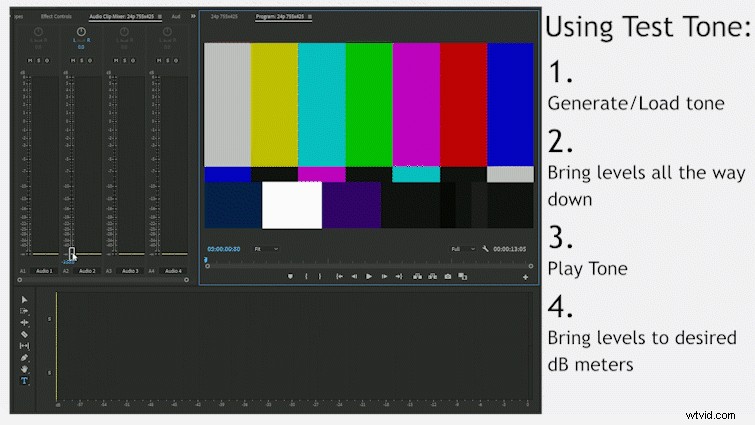
Jednym z najprostszych i najbardziej użytecznych narzędzi kalibracyjnych jest Generator Tonów Audio. Chociaż istnieje mnóstwo tonów do określonych zastosowań dźwiękowych, najczęściej używanym do kalibracji w produkcji wideo jest 1000 Hz przy -20 dB.
Tone kalibruje urządzenia nagrywające i odtwarzające do standardowej oceny głośności, która zapewnia spójne poziomy dźwięku, niezależnie od końcowego urządzenia odtwarzającego.
Aby użyć tonu referencyjnego, po prostu zagraj go (lub w inny sposób wygeneruj) i podnoś poziomy, aż osiągną pożądany poziom na miernikach. Zwykle jest to 0 dB, ale różne generatory i programy mają różne progi docelowe. Premiere, na przykład, generuje swoje słupki przy -12 dB. Niezależnie od tego, gdzie ustawisz poziomy, punkt pozostaje taki sam — dźwięk zapewnia, że urządzenia odtwarzające mają wystarczająco dużo miejsca w miksie, aby nie przycinać i powodować niewygodne trzaski w głośnikach podczas odtwarzania.
Paski kolorów SMPTE
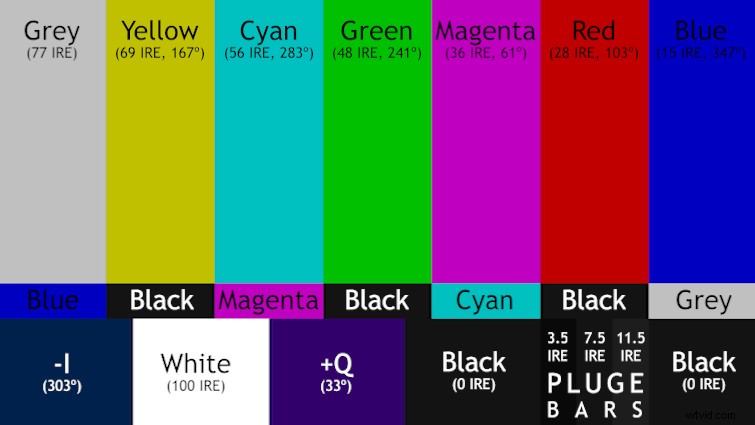
Paski kolorów są jednym z najłatwiej rozpoznawalnych narzędzi kalibracyjnych dzięki ich powszechnemu stosowaniu w telewizorach, kamerach i innych urządzeniach nagrywających i odtwarzających — od 1956 roku. Chociaż nowoczesne paski kolorów dodały kilka funkcji, ich forma i funkcja pozostały w dużej mierze takie same. 63 lata.
Paski kolorów dzielą się na trzy pionowe sekcje, ale wszystkie te sekcje służą do kalibracji koloru, kontrastu i jasności. Chociaż paski kolorów są wystarczająco proste do zrozumienia, istnieje kilka sekcji pasków, które mogą nie być intuicyjne bez wcześniejszego doświadczenia z kalibracją za pomocą pasków.
PLUGE Bars
Trzy małe prostokątne paski poniżej czerwonego paska nazywane są paskami „PLUGE”. PLUGE to skrót od Picture Line-Up Generating Equipment i używa się ich w połączeniu z białym kwadratem w dolnej części pasków, aby prawidłowo dostosować cienie i poziomy czerni przy bardzo niskich poziomach ekspozycji na ekranie.
-I i +Q
Inne części słupków, o których warto wspomnieć, to ciemnoniebieskie i fioletowe kwadraty w lewym dolnym rogu wzoru. Bloki te służą do dekodowania części kolorowej wideo transmitowanego do telewizji przy użyciu systemu NTSC (Ameryka Północna i Środkowa, Japonia). -I to skrót od „-In-Phase”, podczas gdy +Q oznacza „kwadraturę”. W przypadku większości osób używających pasków kolorów te części można pominąć.
Oto film pokazujący pełny proces kalibracji monitora za pomocą pasków kolorów SMPTE firmy Lynda:
Jeśli wolisz pisemny przewodnik, Rachel Klein z PremiumBeat ma fantastycznie szczegółowy artykuł na temat kalibracji monitorów za pomocą kolorowych pasków. Tutaj również wymienimy kroki:
- Generuj lub ładuj paski kolorów
- Przyciemnij światła i upewnij się, że na monitorze nie ma odbić
- Ustaw „Kontrast” lub „Obraz” na środek
- Ustaw „Chromę” lub „Kolor” na zero
- Dostosuj „Jasność”, aż środkowy pasek PLUGE ledwo zniknie (skrajny prawy pasek PLUGE powinien być ledwo widoczny)
- Zmień „Kontrast” lub „Obraz” do 100, a następnie obniż, aż biały kwadrat w prawym dolnym rogu zacznie działać
- Przywróć „Chroma” lub „Kolor”, aż kolory przestaną krwawić, a krawędzie między prostokątami będą wyraźnie określone
- Dostosuj „Odcień”, aż żółty pasek będzie cytrynowy, a pasek magenta będzie czysto magenta (nie przekrzywiony na czerwono lub fioletowo)
Dzięki podstawowemu zrozumieniu i zastosowaniu tych czterech narzędzi możesz odpocząć po długim kręceniu, wiedząc, że kiedy rano załadujesz obraz i dźwięk do programu do edycji — wszystko będzie wyglądać i brzmieć tak, jak chcesz.
